文章详情页
macOS Sierra怎么升级?macOS Sierra升级教程
浏览:30日期:2024-03-23 18:54:08
苹果向用户们推送了macOS Sierra正式版。据悉,新系统加入了磁盘空间优化、Apple Watch解锁Mac、跨设备剪贴板等一系列实用功能,是不是很想试一试呢?那么macOS Sierra怎么升级?一起来看看好吧啦网macOS Sierra升级教程吧。
一、备份我们的资料:
电脑备份的方法比较多,你可以选择最传统的方法,将重要文件直接拷贝到移动硬盘或者 U 盘里;或者使用苹果提供的 Time Machine 备份功能,对电脑进行一次全面备份,也可以使用 iCloud 或其它云端服务进行备份。
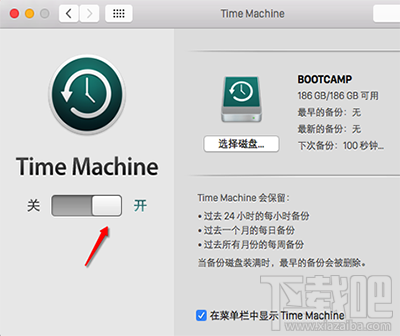
macOS Sierra
二、macOS Sierra升级方法:
和升级 iOS 10 的方式类似,我们可以选择系统自动下载升级,这样你电脑中的所有数据还都会得到保存。当然,不管使用什么方法,我们较好对电脑进行一次完整备份,经过之前 iOS 10 升级时黑屏的问题之后,相信不少人已经明白备份的重要性了。备份完成之后,就升级新系统了,如果想直接升级,打开 Mac App Store,你应该能在首页看到新系统的下载页面,同时系统更新也会提醒你有新的系统升级,点击下载,下载完成后程序会自动运行升级操作,你只要耐心等待即可。
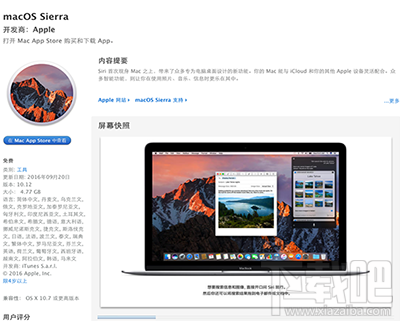
macOS Sierra
标签:
Mac OS系统
上一条:macOS Sierra在哪下载?下一条:苹果MacOS下怎么隐藏菜单栏
相关文章:
排行榜

 网公网安备
网公网安备